- English (English)
- Chinese Simplified (简体中文)
- Chinese Traditional (繁體中文)
- Czech (Čeština)
- Danish (Dansk)
- Dutch (Nederlands)
- French (Français)
- German (Deutsch)
- Greek (Ελληνικά)
- Hungarian (Magyar)
- Italian (Italiano)
- Japanese (日本語)
- Korean (한국어)
- Polish (Polski)
- Portuguese (Brazilian) (Português (Brasil))
- Slovak (Slovenský)
- Spanish (Español)
- Swedish (Svenska)
- Turkish (Türkçe)
- Ukrainian (Українська)
- Vietnamese (Tiếng Việt)
Сравняване на документи
За да сравните две версии на документ, изпълнете следните стъпки:
- Стартирайте ABBYY Сравняване на документи.
Вижте също: Стартиране на ABBYY Сравняване на документи. - Отворете документите в ABBYY Сравняване на документи. Документите трябва да са в един от поддържаните формати.
За да отворите документ, направете едно от следните: - Плъзнете и пуснете документа в една от двете области за преглед.
- Щракнете някъде в областта за преглед и отидете до местоположението на файла.
- Щракнете върху
 в лентата с инструменти в областта за преглед и намерете желания документ.
в лентата с инструменти в областта за преглед и намерете желания документ. - Щракнете върху една от областите за преглед и после щракнете върху Файл > Отваряне на документ....
 Можете да превключвате между области за преглед, като натиснете Ctrl+Tab или Alt+1/Alt+2.
Можете да превключвате между области за преглед, като натиснете Ctrl+Tab или Alt+1/Alt+2. - ABBYY Сравняване на документи запомня последните сравнявани двойки документи.
За да отворите единия от последно сравняваните документи, го изберете от падащия списък в горната част на областта за преглед. - За да отворите последно сравнената двойка документи, щракнете върху Файл > Последни сравнения и изберете двойката документи от списъка.
 Можете също да отворите последните сравнени документи от прозореца Нова Задача: щракнете върху раздела Сравни и изберете двойката документи от Последни сравнения.
Можете също да отворите последните сравнени документи от прозореца Нова Задача: щракнете върху раздела Сравни и изберете двойката документи от Последни сравнения. - Изберете опцията езика на документите от списъка в раздел СРАВНИ.
- Щракнете върху Сравни в раздела СРАВНЯВАНЕ в най-левия панел или щракнете върху командата Сравняване на документи в менюто Сравняване.
Ще се покаже прозорец, който показва лента на напредъка, съвети за сравнение и предупреждения.
След сравняването на документите в РАЗЛИЧИЯ раздела ще се появи списък с разликите. В двата документа ще бъдат подчертани всички разлики.
Можете да запазите резултатите от сравнението:
- Като файл на Microsoft Word, където разликите ще бъдат показани с помощта на функцията за проследяване на промените.
Забележка: запазеният документ е разпозната версия на оригиналния документ, което означава, че може да има визуални разлики и грешки при разпознаването. Следователно документ от този тип трябва да се използва само за преглед на разликите. - Като PDF документ с коментари.
- Като таблица на Microsoft Word, съдържаща разликите.
За да запазите резултатите от сравнението, щракнете върху бутона Запис... в раздела РАЗЛИЧИЯ. По подразбиране разликите ще бъдат запазени в последния избран формат на файла. Ако искате да запазите разликите в различен формат, изберете подходящия формат от падащия списък до бутона Запис....
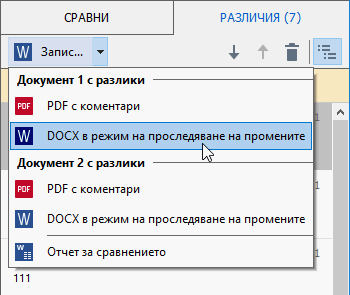
Вижте също: Преглед на резултатите от сравнението, Запис на резултатите от сравнението.
04.03.2022 7:12:53